隐藏的文件怎么显示出来
发布时间:2018-05-26 19:29:45 浏览数: 小编:yue
电脑系统为了能够正常地运行,会把一些敏感的易受病毒破坏的系统文件,隐藏起来,而且我们日常使用电脑时,偶尔也是会用到这些隐藏的文件,那么我们要怎么把这些隐藏文件显示出来呢?今天小编就跟大家分享一下吧!
1.首先打开资源管理器,即双击我的电脑打开。如图所示,某驱动盘里的文件全部显示在这里,但是在这个盘里隐藏了很多的文件,如果我们不设置,它们将不显示。
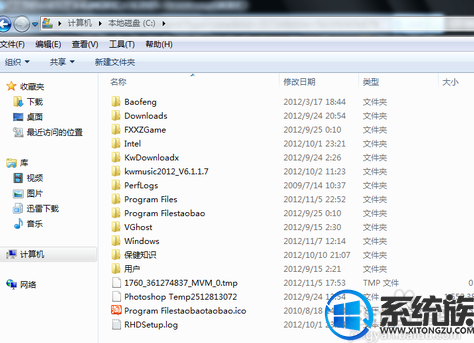
2.点击工具,然后选择最下方的文件夹选项
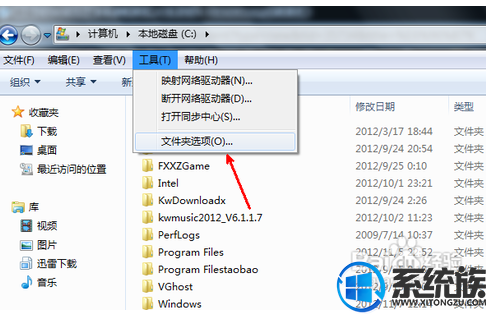
3.在文件夹选项中,点击上方的查看标签栏
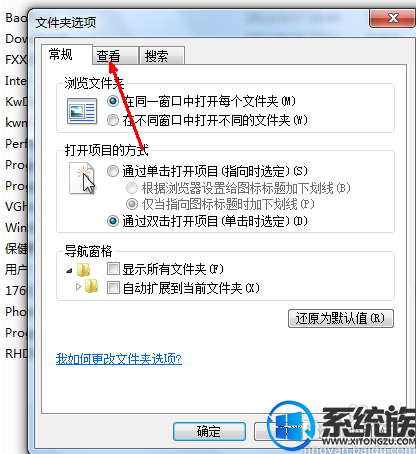
4.在查看标签栏中,向下拉动进度条,找到图中箭头所指的位置,即隐藏文件选项。前面有一个对勾,我们需要取消这个对勾。
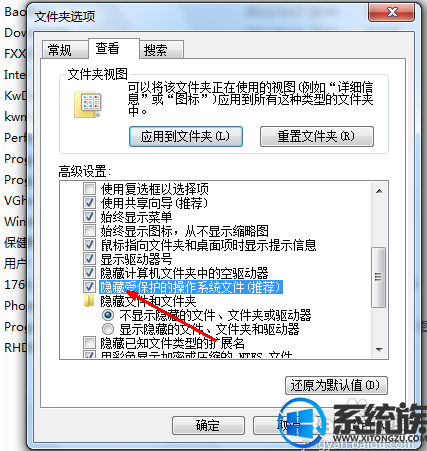
5.当取消对勾的时候会跳出一个警告提示,不用管它,直接点击是按钮
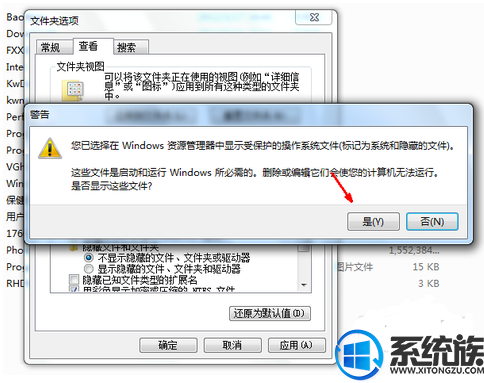
6.取消选定之后还不行,还要选定下面的那个选项,即显示已隐藏的文件。只有这样才能显示出来。最后点击确定退出。
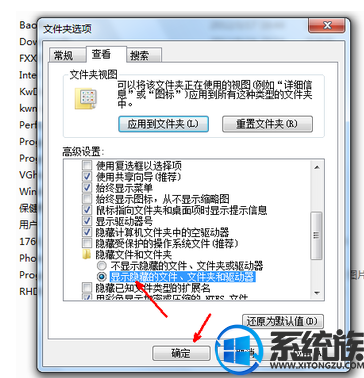
7.如图,当我们把一切都设置完毕,再回到刚才打开的那个驱动盘,会发现多了很多文件和文件夹,这些就是被系统隐藏的文件。显示出来后也是比较模糊的图标。
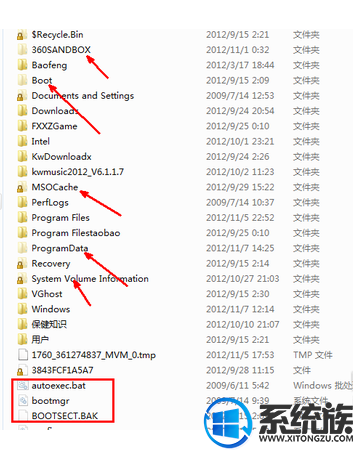
通过以上操作就可以把隐藏的文件显示出来,当你在进行相关操作之后最好再把这些文件隐藏,以防遭到病毒破坏。
1.首先打开资源管理器,即双击我的电脑打开。如图所示,某驱动盘里的文件全部显示在这里,但是在这个盘里隐藏了很多的文件,如果我们不设置,它们将不显示。
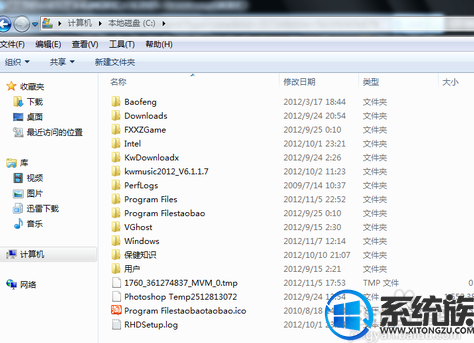
2.点击工具,然后选择最下方的文件夹选项
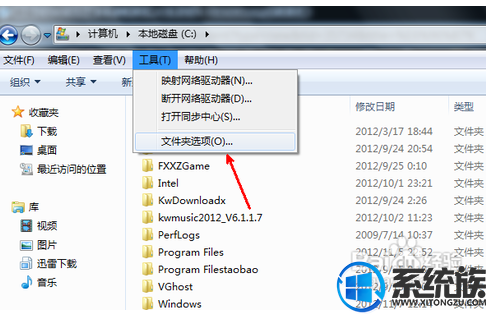
3.在文件夹选项中,点击上方的查看标签栏
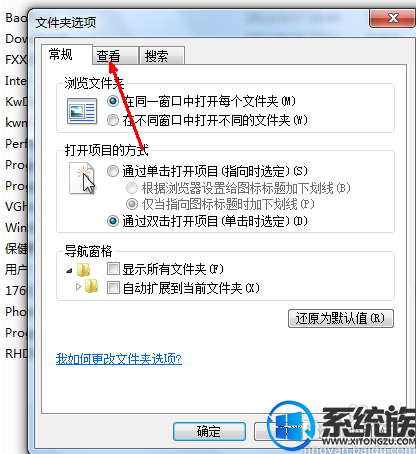
4.在查看标签栏中,向下拉动进度条,找到图中箭头所指的位置,即隐藏文件选项。前面有一个对勾,我们需要取消这个对勾。
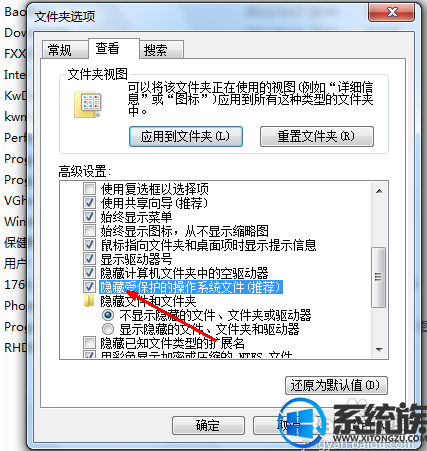
5.当取消对勾的时候会跳出一个警告提示,不用管它,直接点击是按钮
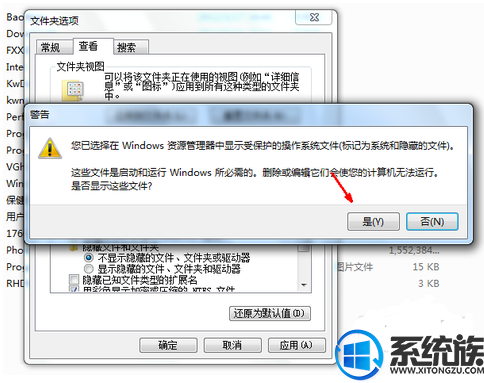
6.取消选定之后还不行,还要选定下面的那个选项,即显示已隐藏的文件。只有这样才能显示出来。最后点击确定退出。
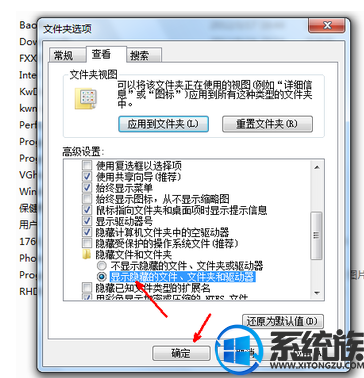
7.如图,当我们把一切都设置完毕,再回到刚才打开的那个驱动盘,会发现多了很多文件和文件夹,这些就是被系统隐藏的文件。显示出来后也是比较模糊的图标。
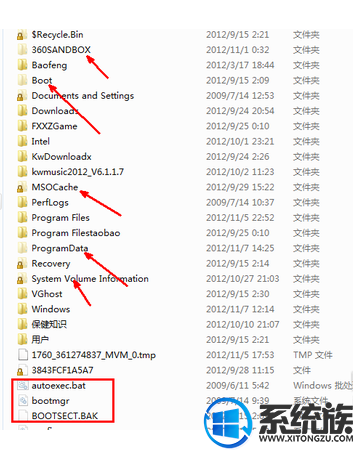
通过以上操作就可以把隐藏的文件显示出来,当你在进行相关操作之后最好再把这些文件隐藏,以防遭到病毒破坏。
上一篇: 笔记本风扇声音大怎么办
下一篇: 电脑出现蓝屏是怎么回事



















